DMARCモニターのご利用について
DMARCモニターをご利用いただくには、Proプランのご契約が必要となります。
CMCを新規ご契約いただいたお客様向けへのDMARCモニターの提供は終了いたしました。
DMARC サマリーレポート
指定した期間のDMARCレポートの集計値を表示します。目的ごとに「認証結果」、「正当なIP」、「不正なIP」の各タブで集計値を確認できます。
送信ドメインと集計開始日・終了日を指定し、「検索ボタン」をクリックします。集計期間は40日間までの範囲を指定することができます。
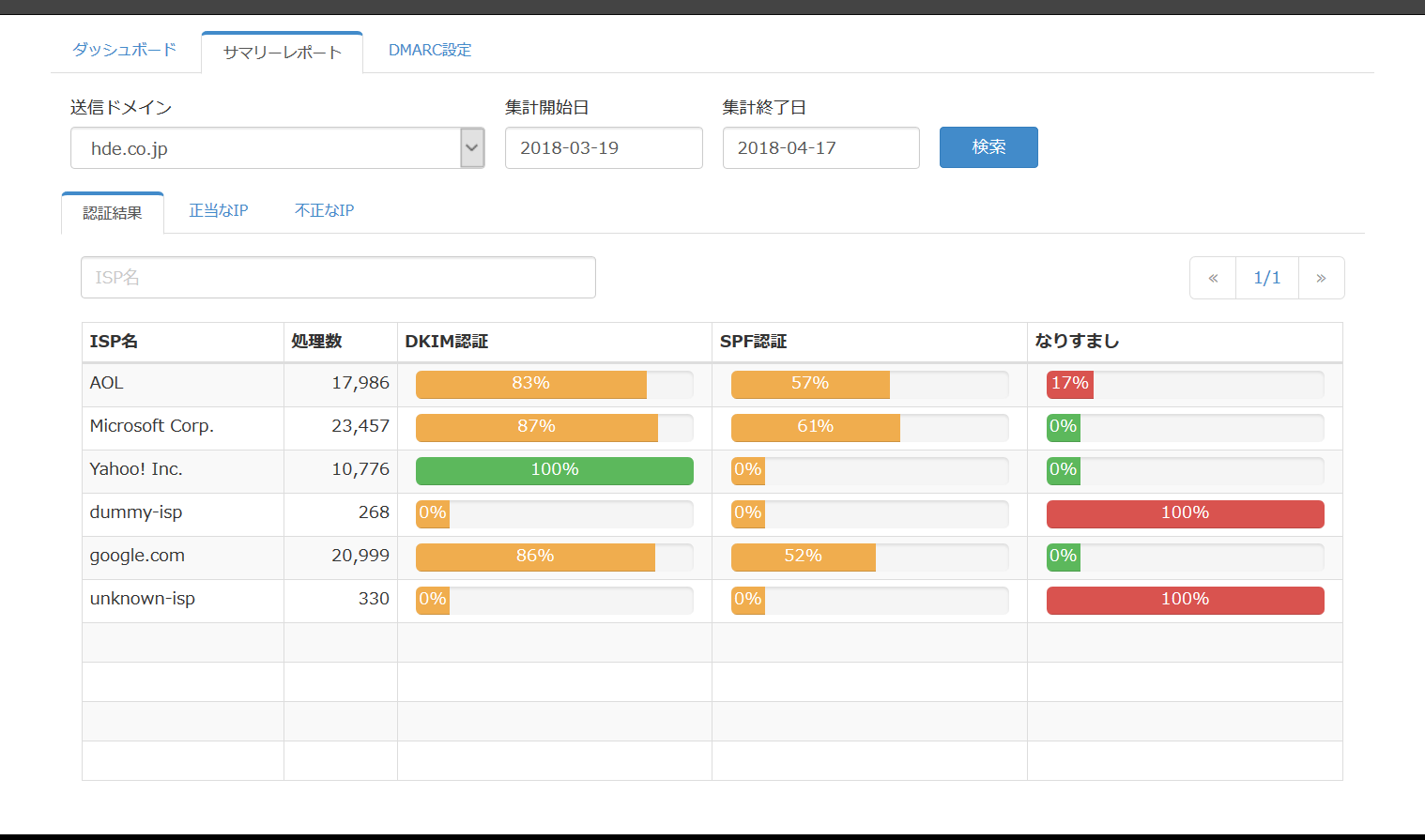
メモ
Customers Mail Cloud上で「DNS確認」を行い「DNS登録済」となった後の配信メールからDMARC認証が開始され、レポートの数値はリアルタイムに更新されます。
レポートメールの応答については配信先メールサーバーの挙動に依存するため、DMARCの設定を新規追加後は2-3日程度様子を見てください。
認証結果
指定期間中に受信したDMARCレポートを、報告者(ISPなど)単位に集計して表示します。
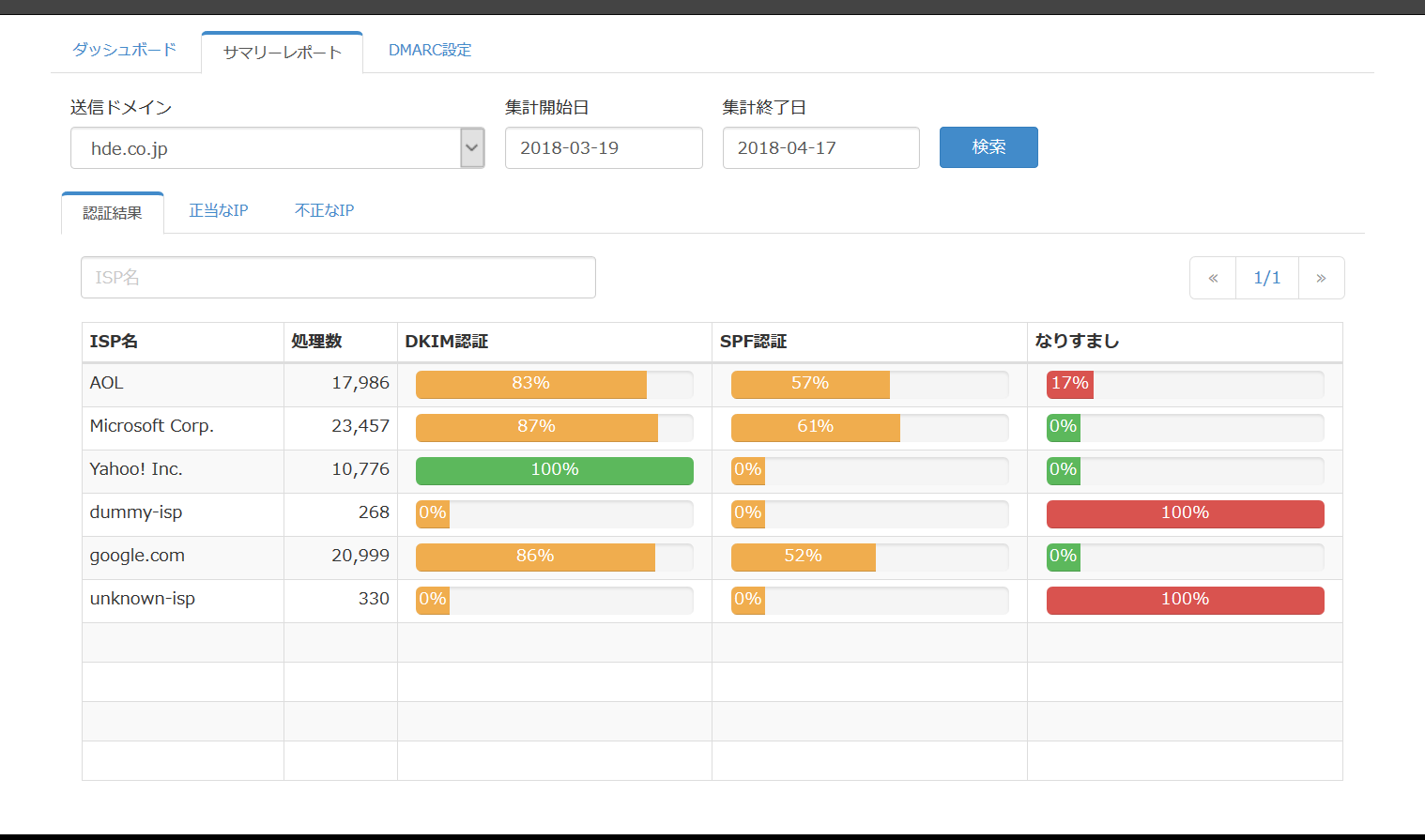
ISP名を入力して「検索」ボタンをクリックするとISP名による部分一致検索が可能です。
認証結果には、以下の項目を表形式で表示します。
| 項目 | 説明 |
|---|---|
| ISP名 | DMARCレポートの報告者名を表示します。 |
| 処理数 | このISPから報告されたDMARCレポートにあるメール処理件数の合計を表します。 |
| DKIM認証 | 処理数のうち、DMARCのDKIM認証に成功したメール通数の割合を表します。 |
| SPF認証 | 処理数のうち、DMARCのSPF認証に成功したメール通数の割合を表します。 |
| なりすまし | 処理数のうち、DMARCのDKIM認証とSPF認証の両方に失敗したメール通数の割合を表します。 |
正当なIP
送信元のIPアドレスごとに、DMARCのDKIM認証とSPF認証の両方、またはどちらか一方に認証した送信IPを表示します。
この一覧に表示されるIPアドレスから送られるメールはDMARCポリシーにquarantine,rejectを宣言していても正常に受信されます。
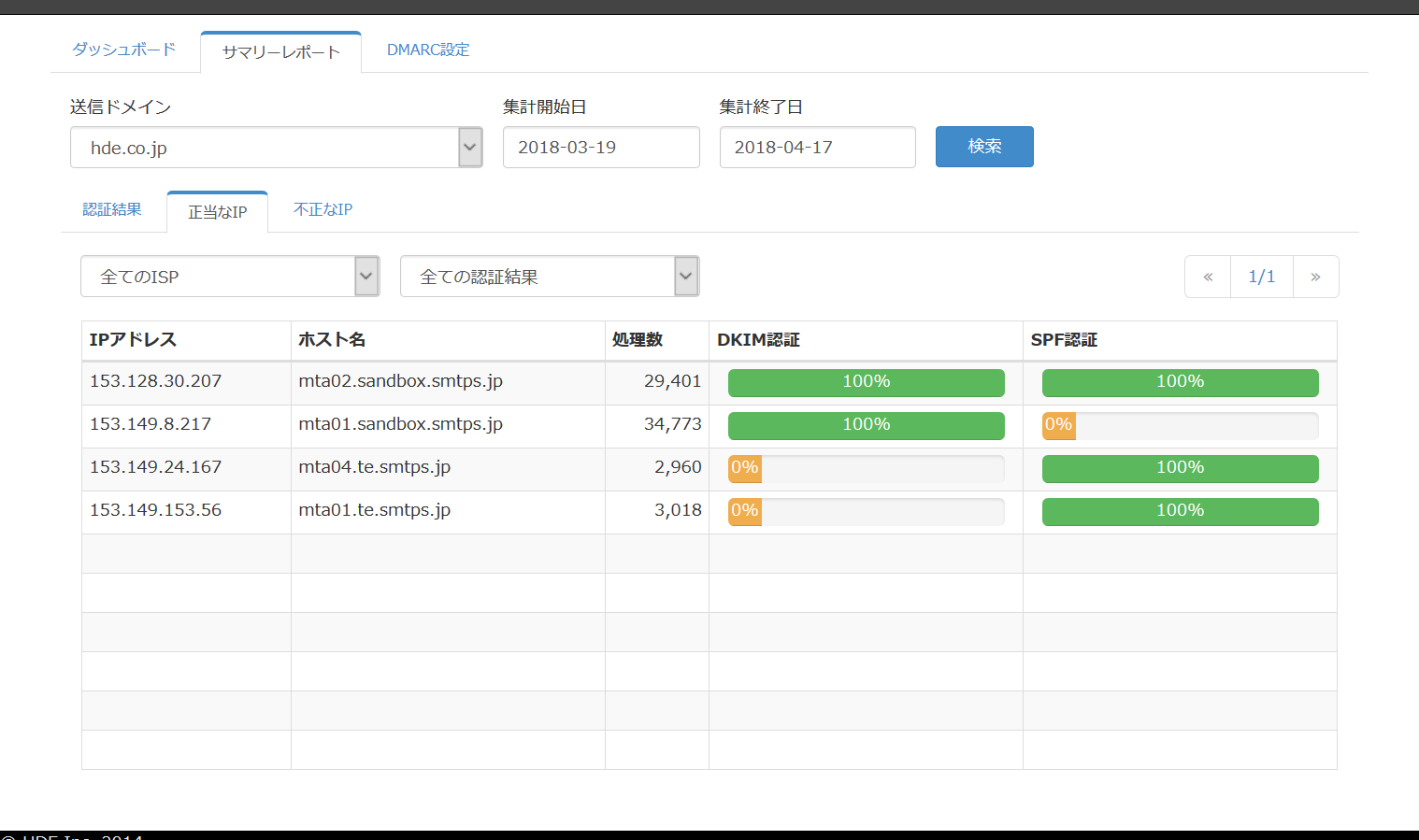
正当なIPには、以下の項目を表形式で表示します。
| 項目 | 説明 |
|---|---|
| IPアドレス | メールの送信元サーバーのIPアドレスを表示します。 |
| ホスト名 | このIPアドレスから逆引きしたホスト名を表示します。 |
| 処理数 | このIPアドレスから送信され、DMARCのDKIMとSPF認証の両方または、一方に成功したメール通数の合計を表示します。 |
| DKIM認証 | 処理数のうち、DMARCのDKIM認証に成功したメール通数の割合を表します。 |
| SPF認証 | 処理数のうち、DMARCのSPF認証に成功したメール通数の割合を表します。 |
ISPや認証結果を指定して一覧に表示されるデータを絞り込むことができます。認証結果に指定できる条件は以下の通りです。
| 項目 | 説明 |
|---|---|
| 全ての認証結果 | DKIM認証とSPF認証の両方、またはどちらか一方に認証したIPアドレスを表示します。 |
| 認証成功 | DKIM認証、SPF認証の両方が100%であるIPアドレスを表示します。 |
| 認証失敗 | DKIM認証、SPF認証の両方、またはどちらか一方が100%でないIPアドレスを表示します。 |
不正なIP
DMARCのDKIM認証とSPF認証の両方に失敗したメールを送信したIPアドレスを表示します。
この一覧には、なりすましと判断されるメールを送信しているメールサーバーのIPアドレスが表示されます。正しいサーバーのIPアドレスが含まれる場合は、そのサーバーのDKIMやSPFの設定がされていないか、誤っている可能性があります。
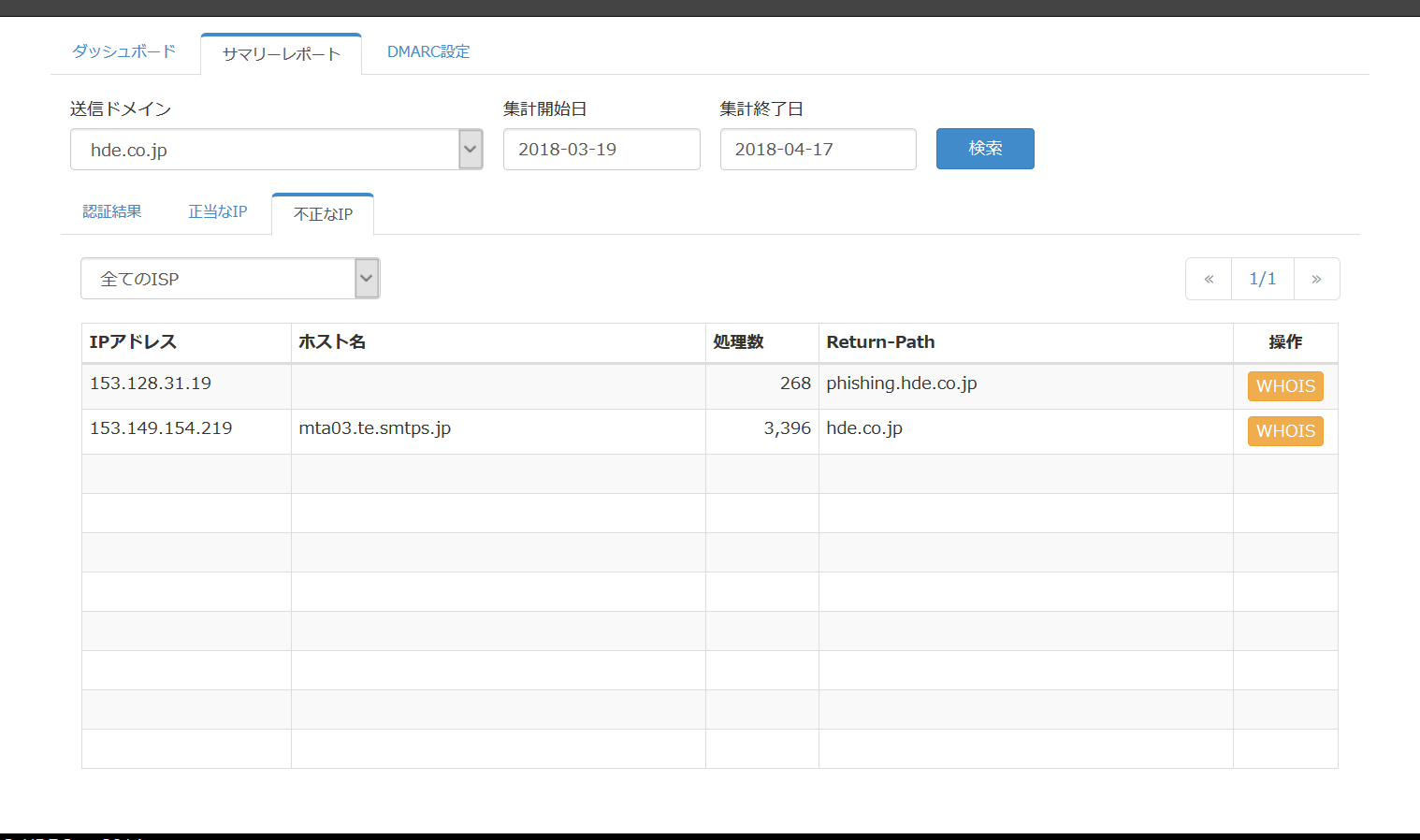
| 項目 | 説明 |
|---|---|
| IPアドレス | メールの送信元サーバーのIPアドレスを表示します。 |
| ホスト名 | このIPアドレスから逆引きしたホスト名を表示します。 |
| 処理数 | このIPアドレスから送信され、DMARCのDKIMとSPF認証の両方に失敗したメール通数の合計を表示します。 |
| Return-Path | このIPアドレスからメールを送信する際に使用されたエンベロープFromアドレスのドメインを表示します。 |
WHOIS情報の確認
一覧にある「WHOIS」ボタンをクリックすると、対象のIPアドレスのWHOIS情報を取得して表示します。
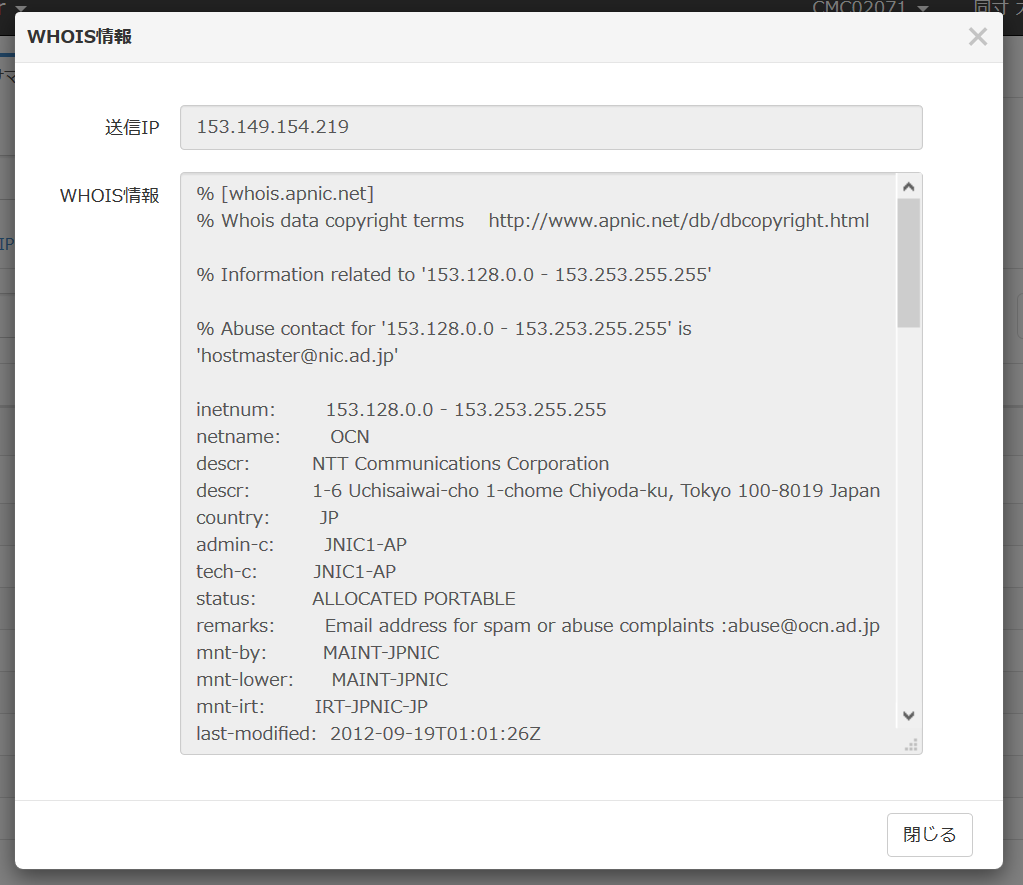
WHOIS情報を確認することにより、なりすましメールを送信しているメールサーバーの確認に使用することができます。